qq怎么发送邮箱文件给别人 电脑如何通过QQ邮箱发送文件
更新时间:2024-02-22 15:01:43作者:yang
在日常工作和生活中,我们经常需要通过电子邮件发送文件给别人,而QQ邮箱作为一款常用的电子邮箱服务,也提供了方便快捷的文件发送功能。通过简单的操作,我们可以轻松地在电脑上使用QQ邮箱发送文件,无论是工作文档、照片还是视频,都可以通过QQ邮箱迅速传递给收件人。下面就让我们一起来了解一下,在电脑上如何通过QQ邮箱发送文件。
步骤如下:
1.首先我们在电脑上登录QQ
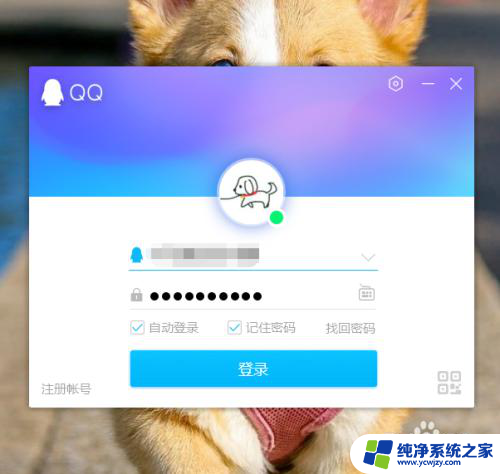
2.在QQ主页面的顶部中找到“邮箱”,点击如下图箭头所指的图标。我这是更新了的QQ,图标貌似有点看不清楚。
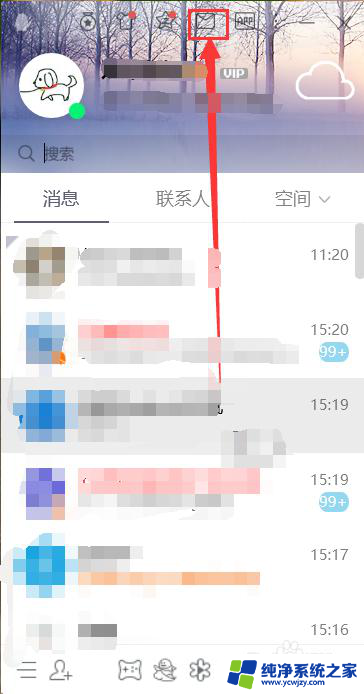
3.接着在弹出的邮箱网页界面中选择左上角的【写信】
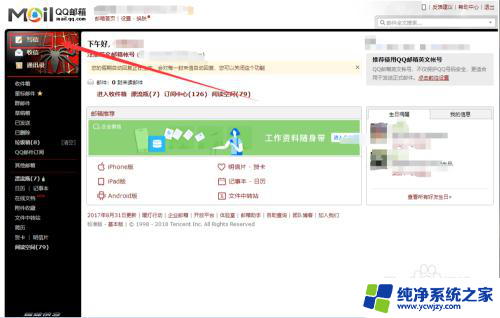
4.然后点击收件人,这时必不可少的。你可以自己输入,如果是发给你的好友的话你也可以在页面右侧选择你的好友作为收件人。
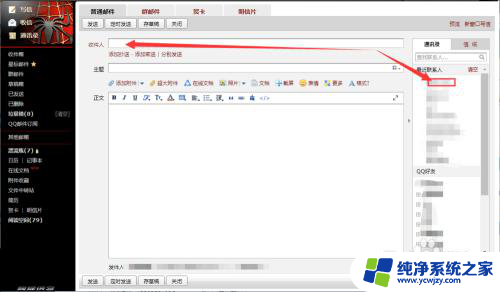
5.然后点击【添加附件】,找到你的想要发送的文件,添加上传完成后会如下图所示。
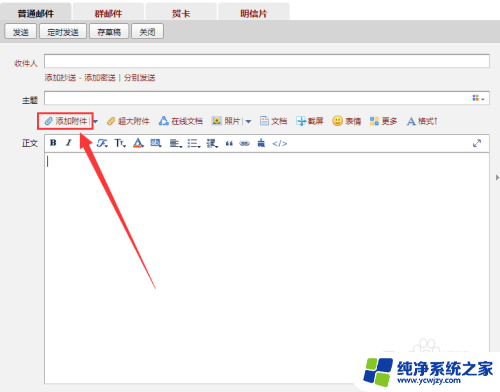
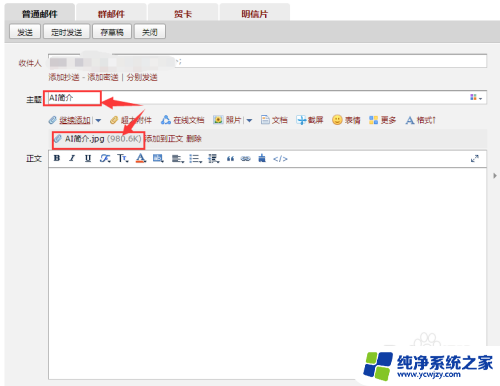
6.如果你还要对文件添加描述,或者有其他想说的可以在正文框中输入。最后点击发即可,当然你也可以点击定时发送。
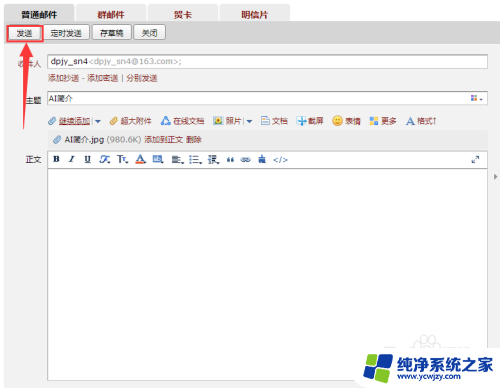
以上就是如何通过qq发送邮箱文件给别人的全部内容,如果遇到这种情况,您可以按照我的方法解决,希望能帮助到您。
- 上一篇: 如何合并表格word 合并两个表格
- 下一篇: wps统计数据的百分比 wps统计数据百分比的重要性
qq怎么发送邮箱文件给别人 电脑如何通过QQ邮箱发送文件相关教程
- qq邮箱怎样发文件给别人 QQ邮箱电脑端如何发送文件
- qq邮箱如何发送压缩包 QQ邮箱如何发送压缩包文件给别人
- 怎么发邮箱文件给别人qq邮箱 QQ邮箱如何给别人发邮件
- qq的文件怎么发到qq邮箱 QQ文件怎样通过邮箱发送
- 怎么发文档到别人邮箱 怎么通过邮件给别人发送文件
- 怎么给邮箱发送文件 如何给别人的邮箱发送文件附件
- 如何把文件发到qq邮箱 邮箱怎么发送文件给他人
- qq邮箱文档怎么发邮件 QQ邮箱怎么给别人发文件
- 如何发qq邮箱给别人文件 QQ邮箱怎么把东西发给他人
- qq如何发邮箱给别人 QQ邮箱怎样给别人发邮件
- 如何删除桌面上的小艺建议
- 为什么连接不上airpods
- 小米平板怎么连接电容笔
- 如何看电脑是百兆网卡还是千兆网卡
- 省电模式关闭
- 电脑右下角字体图标不见了
电脑教程推荐
win10系统推荐